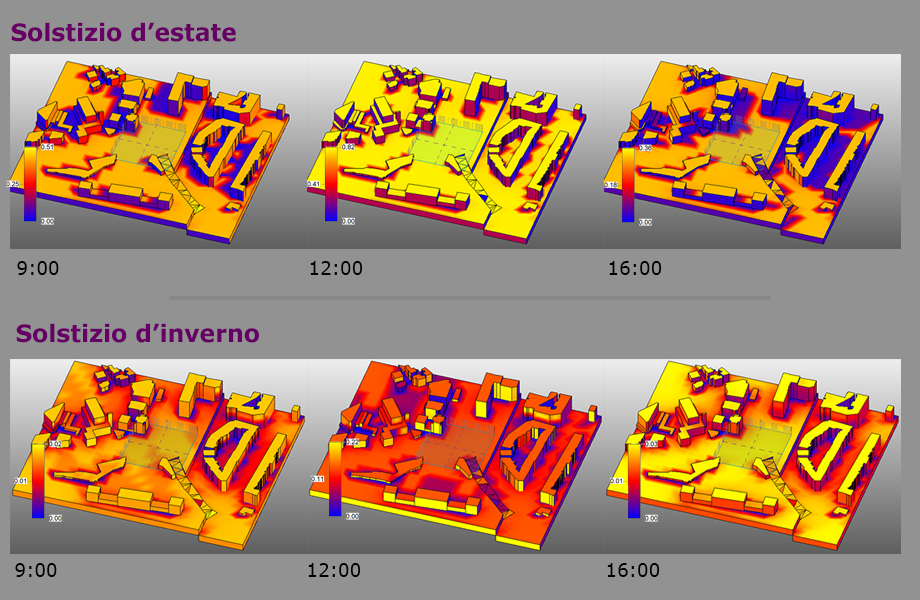bassanelli_caprioli
Mer, 06/05/2015 - 15:17
bassanelli_caprioli
Mer, 06/05/2015 - 15:17
Abbiamo affrontato fino ad ora una modellazione di edifici, andiamo ora a creare un albero, infatti generare spazi con alberi e zone verdi non solo è utile per l’ambiente, ma ci aiuta a creare delle zone per lo stare,naturalmente gli alberi crescono e modificano la loro forma nell’arco del tempo, andremo ora a vedere come impostare queste informazioni con Vasari.

Iniziamo con la scelta di una specie di albero; abbiamo deciso di studiare e rappresentare il Platano, viste le sue caratteristiche, infatti sopporta bene le variazioni climatiche, anche se vive bene in climi temperati e miti. E' un albero molto diffuso lungo i viali delle città in quanto tollera bene anche l'inquinamento ed è dotato di ottima adattabilità e non richiede particolari cure. Si tratta di un albero latifoglie caducifoglie. Presenta un fusto eretto, con altezza fino a 30 metri, con una corteccia levigata e sottile di colore grigio tendente al marrone. Le foglie sono larghe, palmate, con evidenti nervature, di colore verde chiaro che diventano dorate durante il periodo autunnale, le quali formano una chioma tondeggiante. I fiori sono riuniti in infiorescenze rotonde di due tipi: quelle maschili sono di colore giallastro, mentre quelle femminili sono di colore rossastro. Richiede un terreno profondo, con matrice calcarea o argillosa, ben drenato e ricco di sostanze organiche. Predilige le zone ben esposte al sole e alla luce. Il Platanus, nasce dall’incrocio del platano orientale e quello occidentale, è una pianta appartenente alla famiglia delle Plantacee, originaria del Nord America. Si tratta di un grande albero che raggiunge facilmente i 30-40 m di altezza. Il lusto è diritto, slanciato, cilindrico. Il diametro del tronco si aggira in genere sui 2 m. Il legno è bruno-rosato a porosità diffusa, con una grana marcata e tenace. Ha fusto eretto e chioma piramidale negli esemplari giovani, che diviene tondeggiante negli anni, raggiunge un'altezza vicina ai 30 m e una larghezza pari all'altezza; i rami sono numerosi e spesso hanno andamento disordinato. I platani preferiscono le posizioni soleggiate, anche se si sviluppano senza problemi in qualsiasi condizione; crescono anche all'ombra completa, anche se viste le dimensioni questa eventualità si verifica molto raramente. Non teme il freddo. Solitamente i platani si accontentano delle piogge, anche se è bene annaffiare gli esemplari molto giovani nei mesi più caldi e siccitosi dell'anno. Gli esemplari adulti vengono difficilmente colpiti da parassiti o da malattie, anche se negli ultimi anni si va diffondendo una grave malattia chiamata cancro colorato del platano, che spesso porta alla morte le piante colpite. Le giovani piantine possono venire colpite da ruggine e da mal bianco.
Vediamo ora la modellazione del nostro albero, iniziamo con aprire Vasari, questa volta apriamo un nuovo file famiglia.
New > Conceptual Mass > Mass
Avremo cosi il nostro nuovo foglio di lavoro, come prima cosa andiamo a impostare le unità di misura, ricordiamo, Manage > Project units > length ( è utile modificare solo la lunghezza, le altre unità sono superflue). Andiamo ora a creare i livelli del nostro albero, apriamo il menù a tendina Properties e Project browser, impostiamo una delle viste cardinali del progetto, creiamo ora i livelli, ricordiamo, Model > Level. Impostiamo i nostri livelli creandone diverse per ciascuna sezione dell’albero, consigliabile rinominare ciascun livello con nomi come inizio tronco, fine tronco ecc..
Andiamo ora a costruire l’albero, utilizziamo le viste in basso a destra per posizionarci sul livello e andiamo a disegnare le diverse sezioni dell’albero, importante è fare attenzione che si stia disegnando sul livello giusto, per questo motivo, ogni volta che si cambia vista, utilizzare il comando DRAW ON WORK PLANE. Controlliamo in vista 3D che le nostre sezioni si trovino nelle giuste posizioni durante il processo
Ora andiamo a creare il nostro volume, selezioniamo la base del tronco ( Spostandoci dalla vista 3D a quella cardinale ), creiamo il volume con Create form > Solid form ed ora utilizziamo il comando Align (AL), selezioniamo il livello che ci serve (es fine tronco) poi selezioniamo il tronco, in questo modo il nostro oggetto raggiungerà la quota richiesta, adesso ci apparirà un lucchetto, se lo chiudiamo e dovessimo spostare il livello del tronco, il volume creato lo seguirebbe. Una volta create le nostre sezioni le selezioniamo e utilizziamo il comando Create form.
Una volta creato il nostro oggetto andiamo ad inserire i parametri per la crescita e per la caducità delle foglie; Impostiamo prima il parametro per la chioma, ovvero per eliminarla nella stagione invernale, selezioniamo la nostra chioma e nel menù a tendina proprietà selezioniamo il quadratino accanto a visible, impostiamo Family parameters, rinominiamo il parametro e infine selezioniamo instance.
A questo punto il nostro parametro è impostato, una volta importato il nostro albero in un progetto, dal menù a tendina proprietà potremo rendere visibile o non visibile la nostra chioma.
Abbiamo aggiunto e modificato le sezioni all'albero e abbiamo modellato i rami dell'albero, migliorando notevolmente il nostro albero.
Notiamo come il viale sia ben ombreggiato durante l'estate, creando una zona molto piacevole grazie alla chioma degli alberi, mentre in inverno è molto soleggiato e caldo garantendo la possibilità di stare e rilassarsi in tutte le stagioni.
Impostiamo ora il parametro per la crescita dell’albero.
Per impostare il parametro di crescita per prima cosa prendiamo l'altezza di rifermento del piano a cui è vincolata la massa che deve cambiare altezza a seconda del valore del parametro. Per prima cosa rendiamo la quota permanete cliccando sulla piccola barretta accanto al valore della quota.
Dopo aver fatto questo sulla barra in alto apriamo il menu a tendina “label” e clicchiamo su “add parameter”. Si aprirà di nuovo il menù già visto in precedenza, decidiamo un nome e questa volta lasciamo il tipo di parametro type. Clicchiamo su “ok”.
Possiamo ora modificare il parametro cliccando su family types, nel menu model. Si aprirà un menù in cui possiamo aggiungere dei parametri per cui il parametro “altezza” . Dopo averli impostati clicchiamo su “apply” e poi su “ok”.
Mer, 06/05/2015 - 15:48
 StefanoConverso
Mar, 19/05/2015 - 09:13
StefanoConverso
Mar, 19/05/2015 - 09:13
cari ragazzi,
vi riassumiamo il calendario delle prossime consegne e lezioni,
lungo il mese di Maggio. Ci saranno delle lezioni "dedicate" per singolo laboratorio.
Il gruppo degli studenti del laboratorio interessato dovrà consegnare entro le 24
della domenica precedente un'analisi del proprio progetto aggiornata all'ultima versione
disponibile. I tre gruppi avranno anche consegne differite per il tema Albero, per non ingolfare il lavoro.
Martedì 12 Maggio - Lezione per gruppo Laboratorio MONTUORI - Consegna Progetto Gruppo Montuori - Consegna Alberi Gruppo Palmieri
Martedì 19 Maggio - Lezione per gruppo Laboratorio PALMIERI - Consegna Progetto Gruppo Palmieri - Consegna Alberi Gruppo Vidotto
Martedì 26 Maggio - Lezione per gruppo Laboratorio VIDOTTO - Consegna Progetto Gruppo Vidotto - Consegna Alberi Gruppo Montuori
Alle lezioni saranno presenti i docenti dei diversi laboratori, con i quali terremo delle revisioni collettive dei progetti.
Vi aspettiamo quindi a gruppi a lezione, ovviamente le lezioni sono aperte anche ai componenti
degli altri laboratori, se interessati!
Buon lavoro a tutti,
S.C.
Mer, 06/05/2015 - 09:39 Carrino_Cervelloni
Mar, 05/05/2015 - 20:33
Carrino_Cervelloni
Mar, 05/05/2015 - 20:33
Oggi a lezione è stata data la consegna per lunedì sulla descrizione degli alberi e in più è stato detto che avremmo dovuto fare una consegna affiliata al modulo di progettazione. Però non ci è stato detto quale canale deve presentare questa consegna per primi.
Verrà pubblicato un post a riguardo?
 SimoneMighaiel
Mar, 05/05/2015 - 16:26
SimoneMighaiel
Mar, 05/05/2015 - 16:26
Generalità
Il Nespolo (Mespilus germanica L.) e' originario, secondo recenti studi, dell'areale caucasico, ma anche con primi nuclei di diffusione in Iran, in turchia fino alla Grecia. Oggi e' diffuso in tutta Europa come pianta spontanea nei boschi di latifoglie o come rinselvatichita negli incolti.
Appartiene alla Famiglia delle Rosaceae.
Molto resistente al freddo invernale, si spinge fino ai mille metri di quota. La sua diffusione fu favorita moltissimo dai romani e prese a tal punto piede in Germania che al momento di classificarla Linneo, sospettandone una sua origine in quest'area, lo chiamo' Mespilus germanica.Albero di modeste dimensioni, raggiunge al massimo i cinque metri d'altezza, ma solitamente ha uno sviluppo ben piu' modesto.
Il portamento e' irregolare, con una certa tendenza dei rami a ricadere nei soggetti invecchiati. Nei soggetti selvatici i giovani rami possono essere spinosi. La corteccia dei rami da marrone scuro diventa chiara e poi, come sul tronco, grigia. Le foglie, grandi, hanno margine intero e sono dentellate solo all'apice. Hanno forma ovale, picciolo molto corto, e sono piu' frequenti nella parte distale dei rami. Inizialmente opache per la presenza di una leggera peluria che resta solo sulla pagina inferiore, divengono in autunno di uno splendido colore ramato.
I fiori, a maggio, si aprono al vertice dei rametti fruttiferi, sono grandi e isolati, di colore bianco con cinque petali e portano entrambe i sessi. Pianta autofertile, il Nespolo ha un'elevata percentuale di allegagione. Il frutto, la nespola, e' un falso frutto dato dall'ingrossamento del ricettacolo attorno ai frutti veri e propri. Di forma riconoscibilissima, tondeggiante, con un'ampia depressione apicale, coronata da residui del calice, ha un corto peduncolo e una resistente buccia che per grana, colore e consistenza ricorda il cuoio. Si semi sono in numero di cinque, duri e legnosi.

Frutti e fiori del Nespolo comune
Frutti del Nespolo Comune
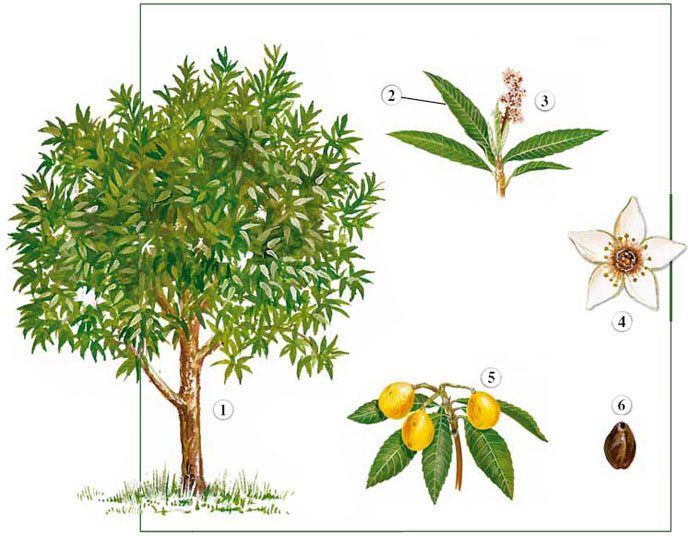
l nespolo : nella figura (1) è una pianta sempreverde, che mediamente raggiunge un’altezza di 4-5 metri e che presenta una chioma densa e arrotondata.
(2) Le sue foglie sono grandi (lunghe fino a 25 centimetri) e di colore verde scuro, ovali e appuntite, coriacee, lucide nella pagina superiore, pelose e con nervature in rilievo in quella inferiore.
(3) I fiori, posti all’estremità dei rami dell’anno, sono riuniti in pannocchie spesso molto fitte.
(4) I singoli fiori sono invece piccoli (2-3 centimetri di diametro) con 5 petali bianchi.
(5) I frutti, che hanno forma tondeggiante, ellittica o piriforme, possono avere un peso variabile tra i 50 e i 60 grammi.
(6) Ciascun frutto contiene fino a 5 semi.
(Fonte:http://www.agraria.org/coltivazioniarboree/nespolocomune.htm,
Il Nespolo Caratteristiche Dell'Albero Da Modellare

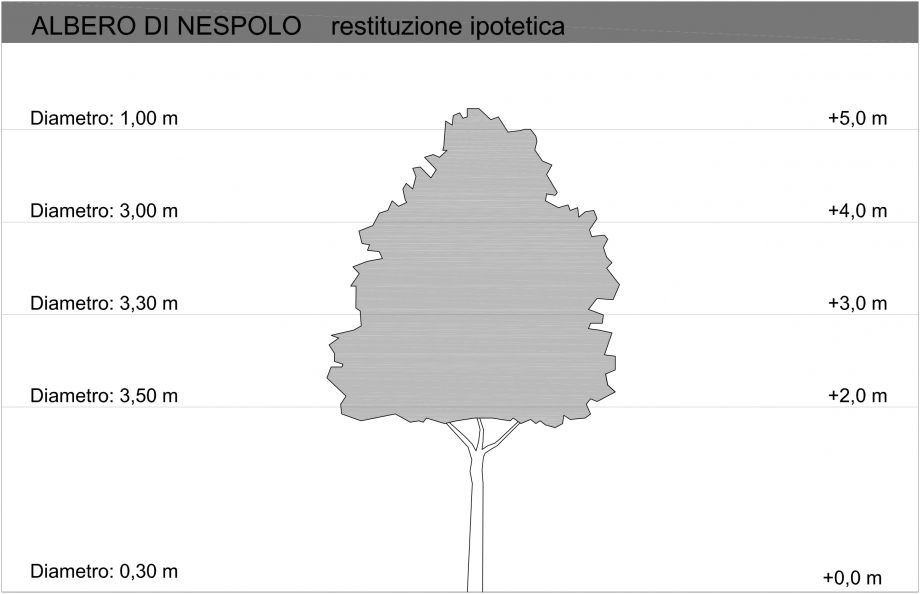
Restituzione Parametrica Dell'Albero
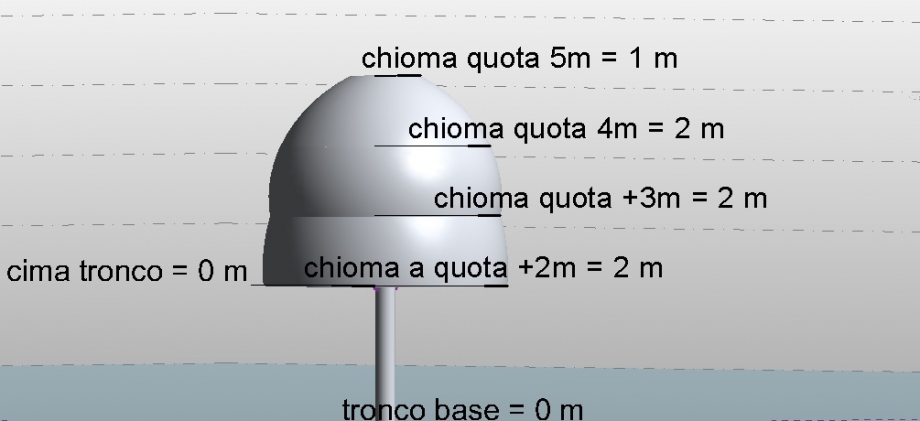
Analisi Delle Ombre
Ho deciso di analizzare quanto l'albero incidesse nell'irraggiamento della mia palazzina e in quella di fronte,nel corso delle quattro stagioni
INVERNO
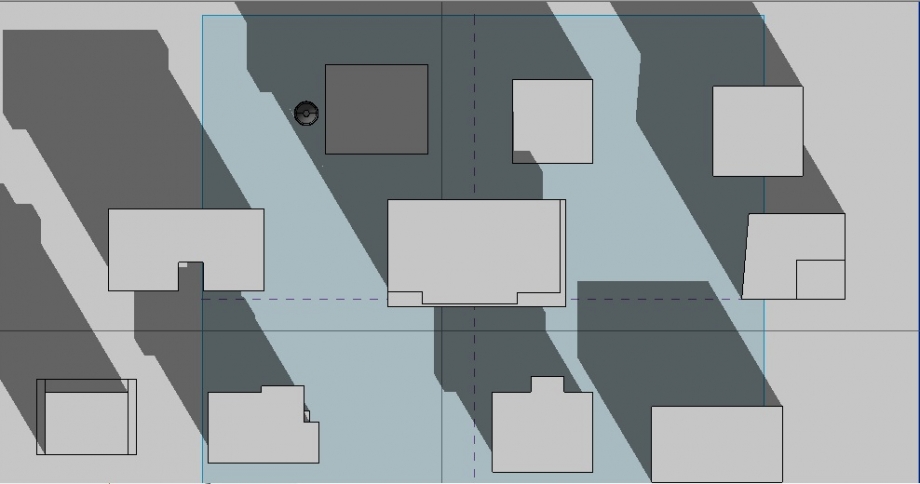
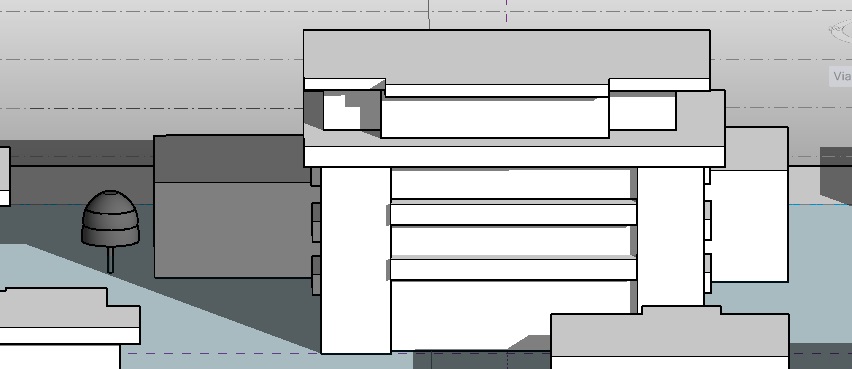
Primavera
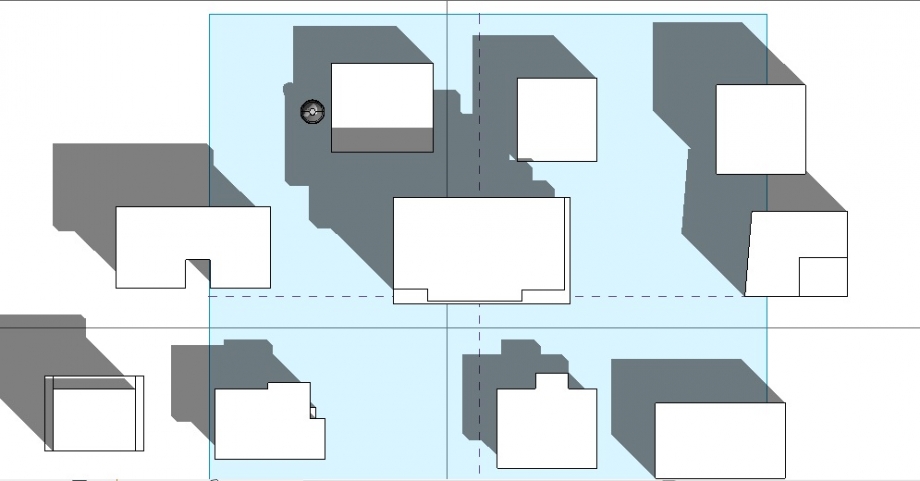
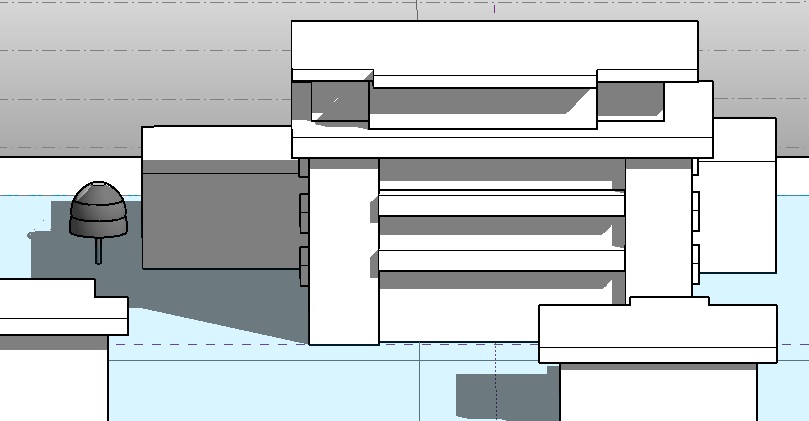
Estate
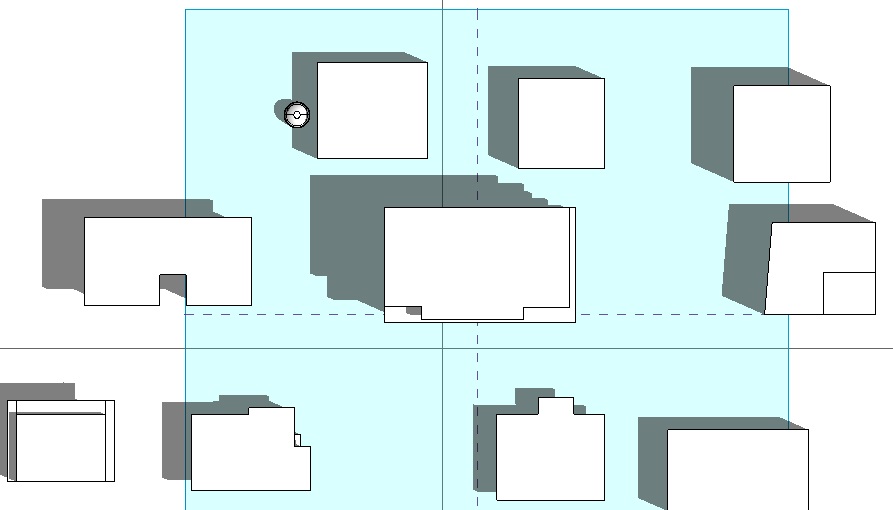

Autunno
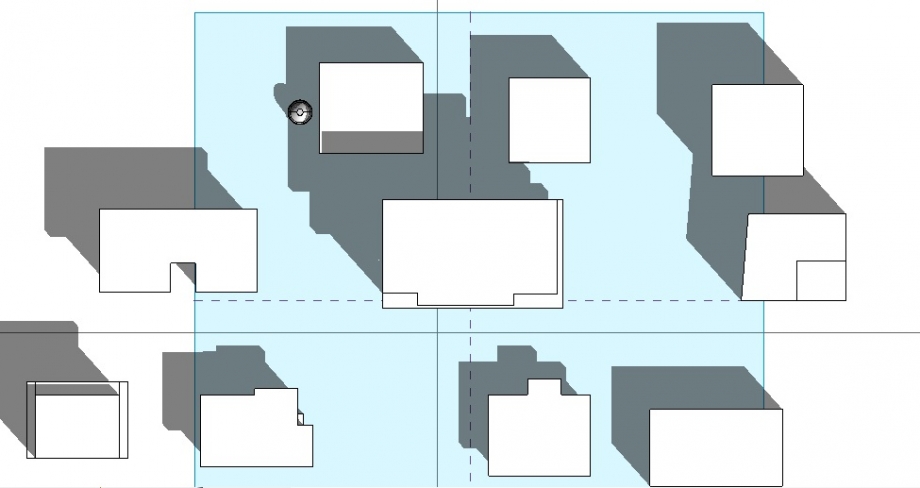
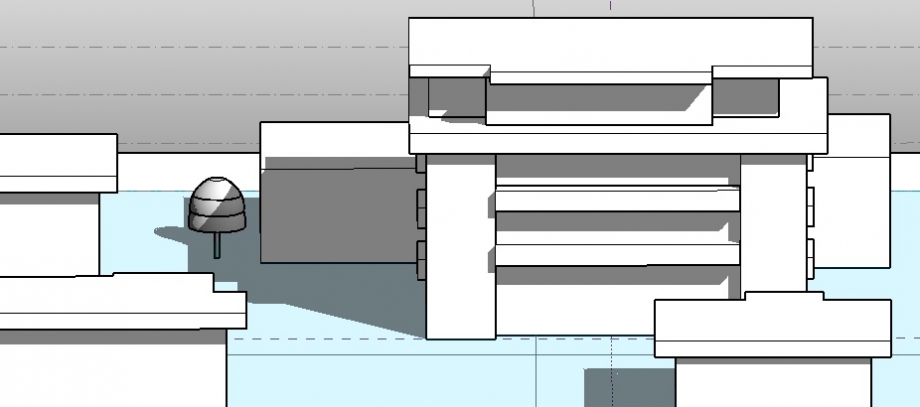
In tutte e quattro le stagioni si nota come l'albero non faccia molto da schermo in nessuna delle palazzine e ciò è dovuto dal fatto che:
1) Ha delle dimensioni ridotte
2) Trovandosi a sud dell'albero la palzzina in cui abito,ed essendo alto quattro piani, non permette alla palazzina di fronte di avere un buon irraggiamento e questo lo si nota soprattutto durante l'inverno in cui il sole è più basso.
Mar, 05/05/2015 - 17:02
 Baclig_Vassallo
Mer, 29/04/2015 - 11:48
Baclig_Vassallo
Mer, 29/04/2015 - 11:48

In questo nuovo tutorial impareremo come modellare ulteriolmente il nostro edificio, inserendo balconi e chiostrine. Inoltre analizzeremo le radiazioni solari che colpiscono il nostro modello.
Il primo passo di questo tutorial è quello di aggiungere balconi e varie rientranze al nostro modello. Per fare ciò apriamo il file già creato nel precedente tutorial. Una volta aperto, clicchiamo sul solido dell'edificio; comparirà in alto una barra di opzioni Modify | Mass. Clicchiamo, quindi, su Edit In-Place. Notiamo come gli altri solidi (fig.1a) del file risultino semitrasparenti in quanto potremo operare solo sul solido dai noi selezionato (fig.2a).
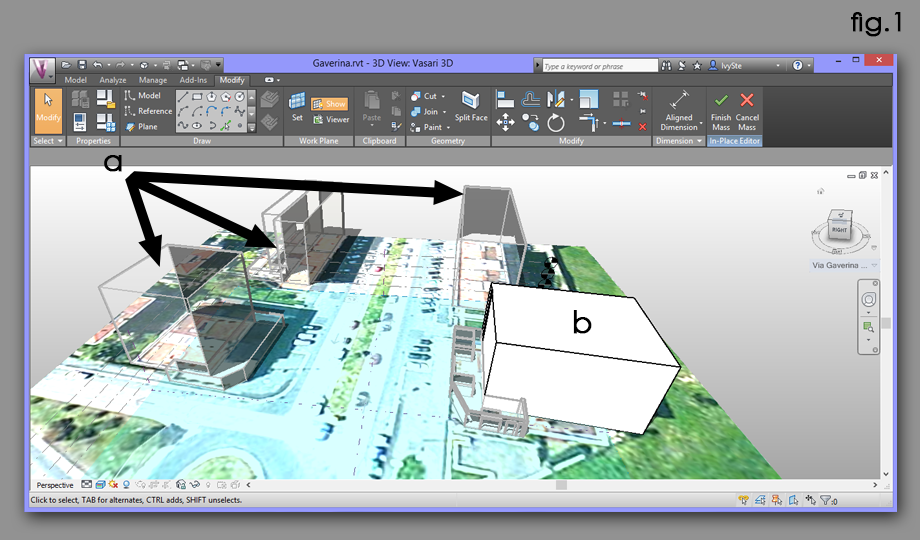
Clicchiamo sullo strumento Line e disegniamo direttamente sulla parete verticale i bordi della bucatura (in questo caso sono i bordi della nicchia del balcone, in quanto risulta rientrato rispetto ai lati dell'edificio. Clicchiamo su Create Form e si aprirà un piccola tendina in cui dovremo selezionare Void Form.
Compariranno all'interno del rettangolo, appena creato, delle frecce (fig.2a) che ci permetteranno di creare il "vuoto" nel solido. Teniamo premuta la freccia che si dirige al centro dell'edificio e la trasciniamo per determinare la profondità di tale rientranza oppure possiamo assegnare direttamente un valore (fig.2b) alla profondità della nicchia. Clicchiamo su Finish Mass per concludere la modifica.
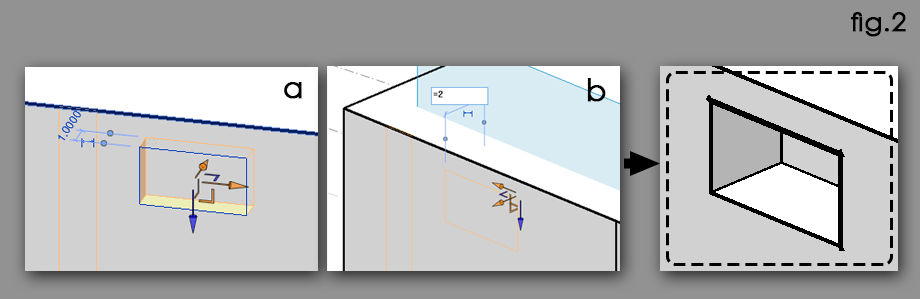
Replichiamo il procedimento per realizzare tutti gli altri balconi e le finestre della facciata. Inoltre inseriamo gli altri elementi del palazzo che possono condizionare l'irradiazione solare sullo stesso, come il grande cornicione superiore e la chiostrina. Per fare ciò utiliziamo tutti gli strumenti analizzati sia nel primo che in questo tutorial (vedi Tutorial precedente). Il risultato dovrebbe essere questo :

Ora passiamo ad analizzare le radiazioni solari sul nostro edificio. Per fare ciò clicchiamo su Analyze e poi su Solar Radiation (fig.4a). Si aprirà una finestra (fig.4b) in cui dovremo indicare l'unità di misura cliccando su Unit e selezionando kWh/m2 (fig.4c). Ora dovremo indicare con quale stile o sistema verranno restituiti i valori di radiazione sul modello 3D. Quindi clicchiamo sul pulsante di caricamento file (fig.4d).
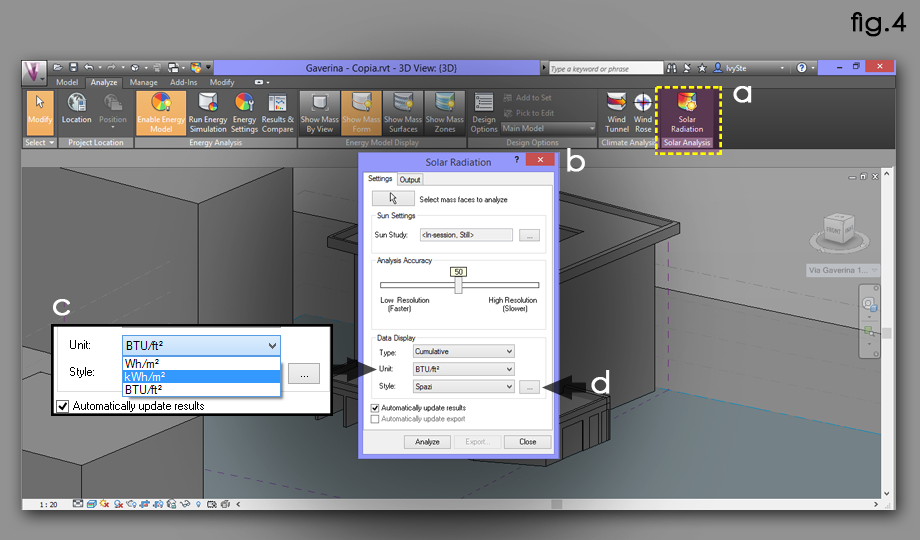
Si aprirà un ulteriore finestra; qui dovremo cliccare su New (fig.5a). Un'altra finestra (fig.5b) ci chiederà di scegliere la tipologia di rappresentazione grafica. Scegliamo Colored surface e inseriamo un nome per il nostro nuovo stile. Clicchiamo su OK. Torneremo cosi sulla finestra precedente dove sulla destra potremo scegliere i colori da utilizzare per indicare le varie gradazioni di radiazione solare. Clicchiamo su Color e poi su Gradiente . In fine per aggiungere un ulteriore colore basterà cliccare sul simbolo + e indicare il tipo di colore (per esempio il giallo per le radiazioni più forti). Clicchiamo in fine su Apply.
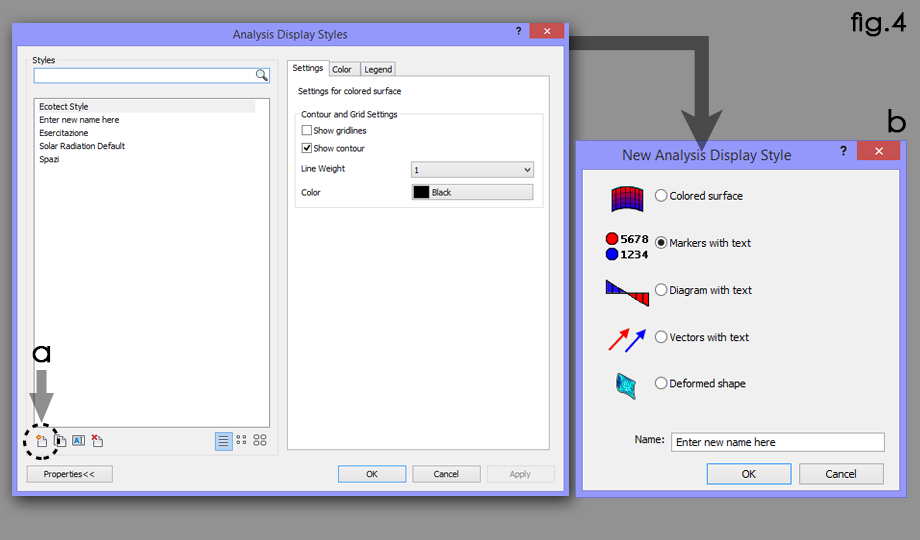
Si ritornerà alla prima finestra (Solar Radiation) dove dovremo cliccare sul pulsante con rappresentata una freccia. Una volta fatto ciò dovremo selezionare con il puntatore tutte le facce del solido che vorremo studiare dal punto di vista delle radiazioni solari. Una volta selezionate tutte le superfici riclicchiamo sul pulsante con la freccia e terminiamo cliccando su Analyze.
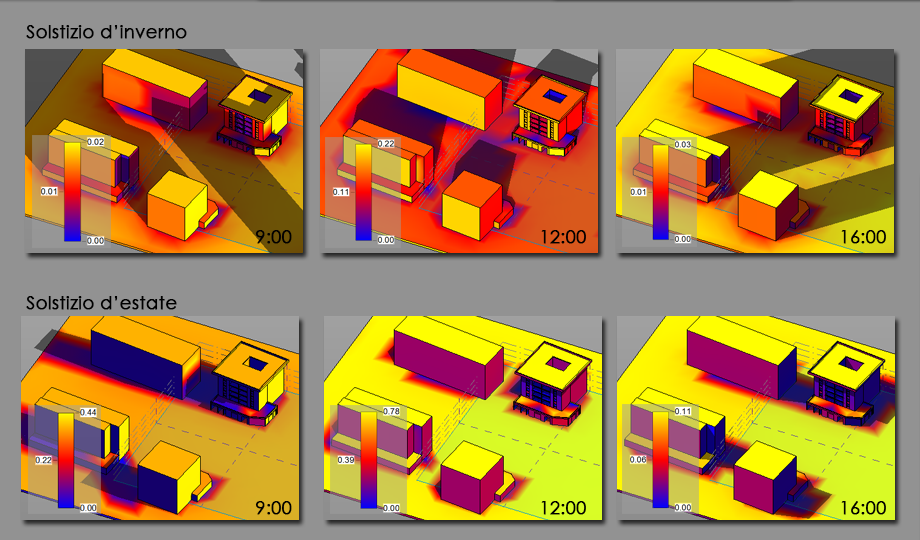
Notiamo come i balconi dell'edificio preso in analisi alle 12, durante il solstizio d'inverno sia esposto alle radiazioni e durante il solstizio d'estate sia riparato dall'irraggiamento determinando il comfort termico, ovvero durante l'inverno le pareti opache cicostanti alle pareti vetrate accumulano radiazioni solari che si trasformano in energia termica in modo tale da riscaldare i locali dell'edificio, mentre d'estate sono riparate da questo fenomeno mantenendo l'alloggio fresco.
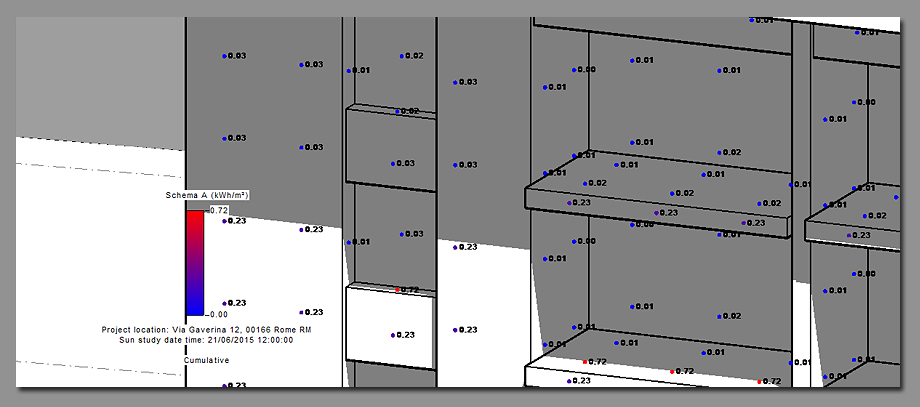
ANALISI DELL'AREA DI PROGETTO
Ombreggiamento

Radiazioni Solari